10 geriausių „Notepad++“ papildinių, skirtų rašytojams ir programuotojams
Įvairios / / February 11, 2022

Jei pradedate kurti internetą, programavimas ar tiesiog rašymas, jums reikia stipraus teksto rengyklės. Gera teksto rengyklė padeda viską atlikti protingai ir atima nuo jūsų smulkių užduočių naštą, todėl galite susitelkti ties rašymu. „Sublime Text“ yra vienas iš tokių kodų redaktorių bet tai nauja. Jei esate „Windows“ vartotojas, turite galimybę Notepad++ (AE nuo čia). Kaip rodo pavadinimas, tai išplėstinė „Notepad“ programos versija ir taip, ji pati savaime yra gana galinga.
Tačiau, kaip ir su kodų rengyklėmis, tikrąjį programos grožį suteikia bendruomenė. AE daugelį metų puoselėjo gyvybingą bendruomenę, o kūrėjai sukūrė papildinius, kad išspręstų beveik visas dideles ir mažas problemas.
Pažvelkime į geriausius „Notepad++“ papildinius, kurie padės pagerinti jūsų našumą.
Kaip įdiegti papildinius
Yra du būdai, kaip įdiegti AE papildinius. Pirmas yra Papildinių tvarkyklė in Papildiniai meniu, kuriame pateikiami visi galimi papildiniai. Galite pažymėti tuos, kuriuos norite atsisiųsti, ir paspausti Diegti. Tačiau šis vadovas neturi paieškos funkcijų.
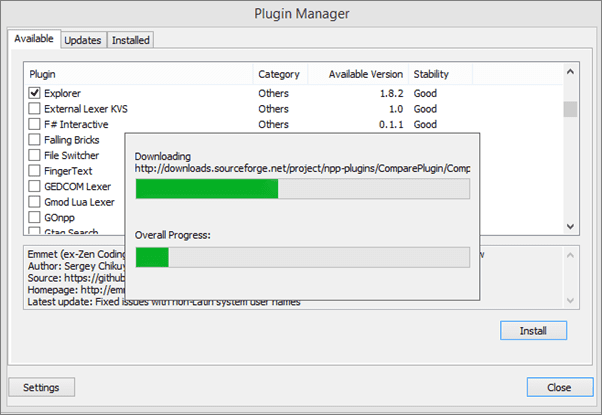
Norėdami įdiegti iš kitų vietų atsisiųstus papildinius ( .dll plėtinį), atsisiųskite failą ir įklijuokite jį į C:\Program Files (x86)\Notepad++\plugins. Iš naujo paleiskite programą, kad užbaigtumėte diegimo procesą.
1. Įdiekite Markdown
Gerai, tai tikrai nėra papildinys, bet jei esate programuotojas arba rašote žiniatinkliui, prisieki Markdownu. Kodėl turėtumėte ką nors kita, kai „Markdown“ taip lengva rašyti, formatuoti ir puikiai veikia su HTML. Tačiau vienas didžiausių AE problemų yra tai, kad to nedaro palaiko „Markdown“ iš pradžių, turėsite apibrėžti kalbą. Procesas paprastas.
1 žingsnis: Parsisiųsti šį kalbos failą.
2 žingsnis: Nuo Numatytoji tema aplanką nukopijuokite userDefineLang.xml failą ir įklijuokite jį į NotePad++ aplanką.
Iš naujo paleiskite Notepad++ ir galėsite pasirinkti Užsirašyk iš apačios kalba Meniu.
Jei jau turite a userDefineLang.xml failą savo NotePad++ aplanke, žr. šią nuorodą apie diegimo procesą.
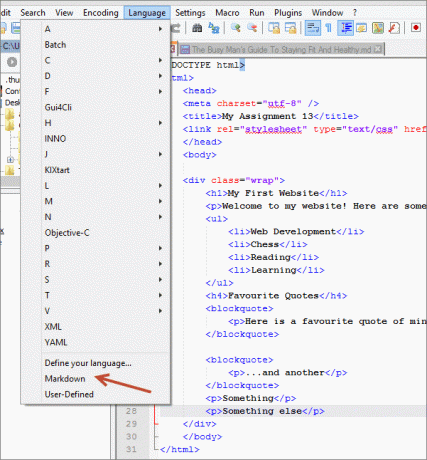
Šaunus patarimas: Eiti į Nustatymai -> Parinktys ir įjunkite Daugialypis redagavimas Norėdami gauti kelių žymeklio redagavimo funkciją iš Sublime Text. Tokiu būdu vienu metu galite redaguoti kelias kodo eilutes.
2. Daugialypė iškarpinė
Rašymas yra kopijavimas ne tik iš interneto, bet ir viduje. Nuolat jungiate failus ir pertvarkote daiktus. Tokiais laikais visa istorija dalykų, kuriuos nukopijavote per viršvalandžius, gali būti labai naudingas (net „Android“.). Atsisiųskite MultiClipboard papildinys ir pamirškite šokinėti pirmyn ir atgal tarp failų ir versijų.
3. Emetas
Emetas (anksčiau Zen Coding) yra žiniatinklio kūrėjas / dizaineris, kurį turi turėti papildinys. Jį galima naudoti įvairiems teksto rengyklėms, įskaitant NPP. Jame atliekami nuostabūs dalykai, pvz., automatinis kodo užbaigimas, keliomis kodų eilutėmis besiplečiančios santrumpos ir daug daugiau. Peržiūrėkite demonstracinę versiją adresu Emmeto svetainėje norėdami sužinoti daugiau.
4. Tyrinėtojas
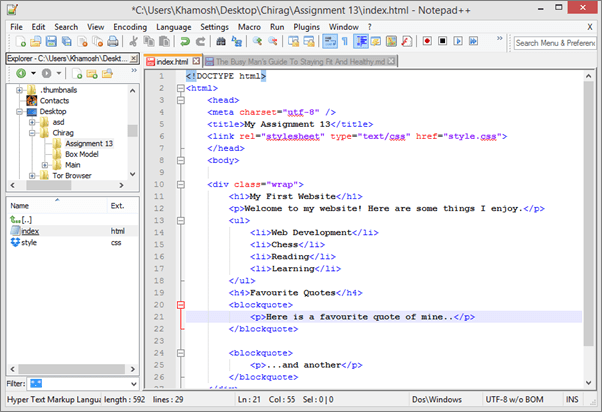
Turėti failų tvarkyklę / tyrinėtoją prišvartuotas šalia jūsų kodas / dokumentas yra tikrai naudingas. Jei esate programuotojas, turite vienu metu žongliruoti keliais failais ir kiekvieną kartą kreiptis pagalbos į „Windows Explorer“ tiesiog neįmanoma. Tokiais atvejais atsisiųskite „Explorer“ papildinys ir atsineškite failų tvarkyklę.
5. Palyginti
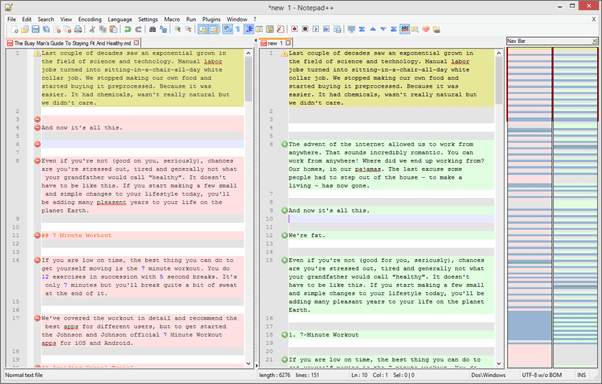
Niekada nebūna tik viena kodo ar dokumentų kopija. Ypač kai dirbi su komanda. Taigi naudokite šį papildinį įkelti du failus greta ir palyginti jų skirtumus.
6. NPPExport
Gerai, kad parašėte Markdown, tai nuostabu. Bet dabar jūs turite jį kur nors išsiųsti. Deja, svetainė, kurioje skelbiate, arba bendradarbis, kuriam ją siunčiate, neturi įrankių tinkamai perskaityti Markdown failų. Taigi turėsite konvertuoti failą į HTML arba RTF (raiškiojo teksto formatą), kurį gali skaityti „Windows“ / „Office“ programos. Šis papildinys bus padėti tai padaryti.
7. NppMenuSearch
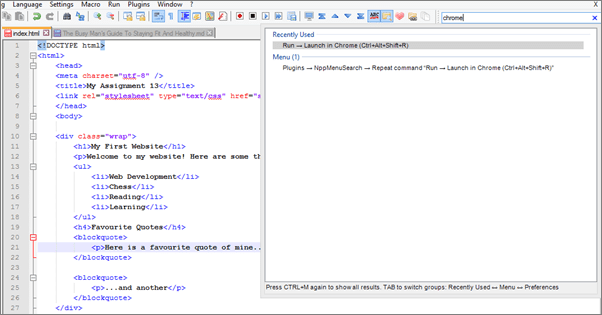
AE turi daug galimybių. Daug. Žinoma, jie logiškai surūšiuoti meniu ir dauguma jų turi specialius sparčiuosius klavišus, bet kaip mes ne kartą matėme Google dokumentai ir Sublime Text, turintis a klaviatūros paleidimo priemonė yra tiesiog geriau. Taigi įdiegus papildinį tiesiog paspauskite Ctrl + M arba eikite į paieškos laukelį viršuje dešinėje ir pradėkite rašyti bet kurią komandą. Po kelių simbolių pasirodys atitinkamas veiksmas, paspauskite Enter, kad jį atliktumėte.
8. Rašybos tikrintuvas
Žinote, ko negali nepadaryti rašytojas? Rašybos klaidos. Nesvarbu, kaip gerai rašai, kvailos rašybos klaidos gali prasiskverbti. Tačiau išmaniųjų kompiuterių eros technologijų dėka galime jas patobulinti prieš siųsdami žodžius į lauką. Naudokite papildinį Rašybos tikrintuvas tai padaryti AE.
9. Automatinis išsaugojimas
Pavargsta mušti Ctrl + S Visą laiką? Prarandate duomenis, nes pamiršote juos išsaugoti? Atsisiųskite šį papildinį (iš „Plugin Manager“) ir tiesiog susitelkite į rašymą.
10. Peržiūrėkite HTML
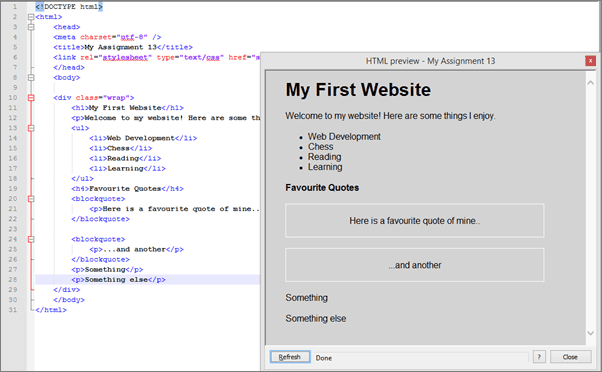
Jei jums nepatinka atidaryti „Chrome“, kad patikrintumėte atliktus pakeitimus, galite tam skirti slankųjį langą. Paspauskite spartųjį klavišą Ctrl + Shift + H kad būtų parodyta peržiūra. Atsisiųskite papildinį iš Plugin Manager. Jame yra skirta Atnaujinti rankinio atnaujinimo mygtukas.
Taigi, „Notepad++“ gerbėjai, ar praleidome kokį nors puikų papildinį? Praneškite mums!
Paskutinį kartą atnaujinta 2022 m. vasario 02 d
Aukščiau pateiktame straipsnyje gali būti filialų nuorodų, kurios padeda palaikyti „Guiding Tech“. Tačiau tai neturi įtakos mūsų redakciniam vientisumui. Turinys išlieka nešališkas ir autentiškas.



